A legjobb aktiválási zár eltávolítási módszerek az iPhone feloldásához
Izgatottan várod, hogy használt iPhone-t vásárolhass, de indításkor az aktiválási zár blokkolja, és még az alapvető beállításokat sem tudod elvégezni? Az előző tulajdonos Apple ID-ja és jelszava nélkül a telefon egy drága dísztárgynak tűnik? Ne ess pánikba, sőt, el kell sajátítanod a használatát. Hogyan lehet eltávolítani az aktiválási zárat előző tulajdonos nélkül? A készülék teljes feloldásához engedd vissza a mindennapi használatra. Ez a cikk felfedi a legbiztonságosabb és leghatékonyabb módot a bajból való könnyű kiszabadulásra!
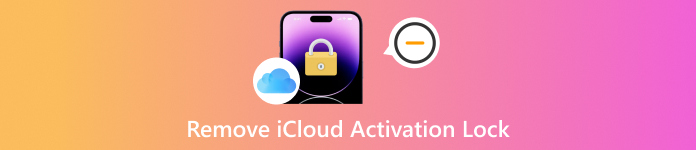
Ebben a cikkben:
- Mi az aktiválási zár, és miért ragadt benne az iPhone és az iPad?
- 1. módszer. Aktiválási zár eltávolítása előző tulajdonos nélkül
- 2. módszer. Aktiválási zár eltávolítása DNS-megkerüléssel [Régi iOS verziók]
- 3. módszer. Lépjen kapcsolatba az Apple ügyfélszolgálatával az iPhone tulajdonoshoz zárolásának eltávolításához
Mi az aktiválási zár, és miért ragadt benne az iPhone és az iPad?
Az Aktiválási zár egy biztonsági funkció, amelyet az Apple tervezett az eszközök és a személyes adatok védelmére. Amikor az iPhone keresése (vagy iPad keresése) engedélyezve van, az aktiválási zár automatikusan bekapcsol, megakadályozva, hogy jogosulatlan felhasználók hozzáférjenek az eszközhöz. Miután az eszköz aktiválva van és zárolva van, csak az eredeti Apple ID és jelszó megadásával oldható fel.
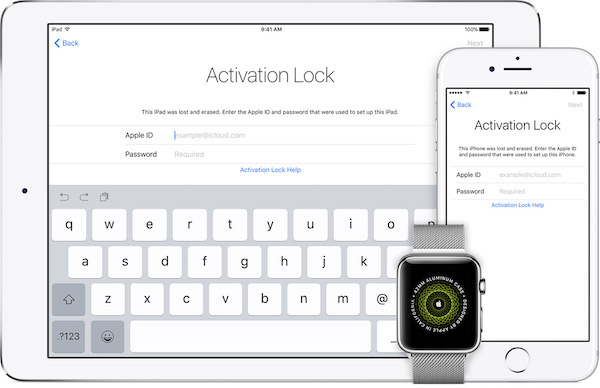
A számla nem mentesül a használt berendezések vásárlásakor
Ha használt iPhone-t vagy iPad-et vásárolsz, és az előző tulajdonos nem szünteti meg az iCloud-fiókjának leválasztását az eszköz átadása előtt, az eszköz az Apple ID-hez lesz kötve, így az aktiválási zár eltávolítása lehetetlenné válik.
Elfelejtette Apple ID-jét vagy jelszavát
Bizonyos esetekben előfordulhat, hogy a felhasználók elfelejtették Apple ID hitelesítő adatait vagy jelszavát, és nem tudták befejezni az aktiválási folyamatot. Emiatt az eszköz aktiválási zárolási állapotban van, és használhatatlanná válik.
A berendezés elveszett vagy ellopták
Ha a készülék elveszik vagy ellopják, az aktiválási zár funkció megakadályozza, hogy mások hozzáférjenek a készülékhez, védve a személyes adatokat és a magánéletet. Ekkor a készülék zárolva van, és csak érvényes Apple ID-vel és jelszóval oldható fel.
Az eszköz távolról zárolva van
Bizonyos esetekben az Apple ID tulajdonosa a Find My iPhone funkcióval távolról zárolhatja a készüléket, ami aktiválási zárolást eredményez, még akkor is, ha a készülék nem veszett el.
Ha ezekkel a problémákkal szembesül, ne aggódjon – számos hatékony módszer létezik az iPad vagy az iCloud aktiválási zárjának eltávolítására, akár az előző tulajdonos segítsége nélkül is. Ezután megvizsgáljuk a legjobb megoldásokat, beleértve azt is, hogyan távolítható el az aktiválási zár az előző tulajdonos segítsége nélkül.
1. módszer. Aktiválási zár eltávolítása előző tulajdonos nélkül
Általánosságban elmondható, hogy mivel az eszköz továbbra is az előző tulajdonos Apple ID-jához van kötve, a standard módszer nem tudja kihagyni az aktiválási felületet, ami az eszköz rendszeres használatát eredményezi. Ha nem tudja elérni az előző tulajdonost, és nem ismeri az Apple ID adatait, ne aggódjon - egy professzionális aktiválási zár eltávolító eszköz segíthet megkerülni a korlátozásokat és visszaállítani az eszköz elérhetőségét. A számos feloldó eszköz közül... imyPass iPassBye kiemelkedik magas sikerességi arányával és egyszerű kezelhetőségével. Az alkalmazás biztonságosan eltávolítja az iCloud aktiválási zárát, így könnyedén feloldhatja iPhone vagy iPad készülékét technikai ismeretek nélkül.

Több mint 4 000 000 letöltés
Távolítsa el az iCloud aktiválási zárát Apple ID és jelszó nélkül az eszköz feloldásához és a hozzáférés visszaállításához.
Gyors feloldási sebesség az iPhone aktiválási zár eltávolításának hosszú várakozás nélkül történő befejezéséhez.
Nincs szükség a rendszer módosítására a jailbreakek okozta biztonsági kockázatok elkerülése érdekében.
Több iOS verziót támogat, és kompatibilis iPhone-okkal, iPad-ekkel és más eszközökkel.
Töltse le az iPassBye legújabb verzióját az operációs rendszeréhez (Windows vagy macOS). A letöltés befejezése után kövesse az utasításokat a telepítés befejezéséhez. Csatlakoztassa iPhone-ját vagy iPadjét a számítógépéhez az eredeti USB-kábellel, majd kattintson a Bizalom gombot az első csatlakozáshoz.

A rendszerfelületen ellenőrizze, hogy a megjelenített eszközinformációk (például az eszköz modellje és az iOS verziója) helyesek-e. A megerősítés után kattintson a Rajt gombra a következő lépéssel való folytatáshoz.
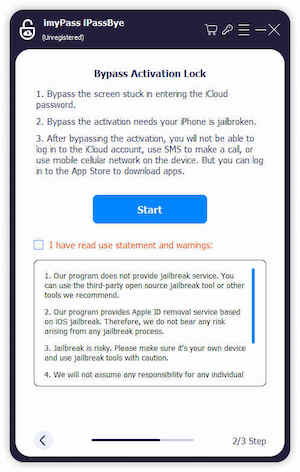
Végül kattintson a Indítsa el az aktiválás megkerülését gombra, és az iPassBye automatikusan elkezdi eltávolítani az iCloud aktiválási zárát. Kérjük, legyen türelmes; az egész folyamat eltarthat néhány percig.

2. módszer. Aktiválási zár eltávolítása DNS-megkerüléssel [Régi iOS verziók]
A DNS-megkerülés egy olyan aktiválási zár eltávolítási módszer, amelyet érdemes kipróbálni, ha iPhone vagy iPad készülékén az iOS régebbi verziója fut. Valójában nem távolítja el az iCloud aktiválási zárát, és nem is tudja teljesen visszaállítani a... iCloud zárolt iPad normál állapotba. Azonban ideiglenesen hozzáférhet bizonyos eszközfunkciókhoz, például a Wi-Fi beállításokhoz, a webböngészéshez vagy bizonyos alkalmazások használatához.
A DNS-megkerülésre alkalmazható forgatókönyvek
• A készülék iOS 8-tól iOS 10.3.3-ig terjedő operációs rendszert futtat (egyes újabb verziók továbbra is működhetnek).
• Nem sikerült megszerezni az előző tulajdonos Apple ID-ját, de ideiglenesen használni szeretné a készülék egyes funkcióit.
• A készüléket csak rövid ideig használja, teljes feloldás nélkül.
Kezdje el a készülék beállítását a Helló képernyőn, és válassza ki a nyelvet és az országot. Lépjen a Wi-Fi beállítások képernyőre, és kattintson az i gombra a csatlakoztatott Wi-Fi mellett.
Ezután a DNS-beállításokban válassza a KézikönyvTörölje a meglévő DNS-címet, és adja meg a következő DNS-címek egyikét (régió szerint kiválasztva):
• Amerikai szerver: 104.154.51.7
• Európai szerver: 104.155.28.90
• Ázsiai szerver: 104.155.220.58
• Más régiókban található szerverek: 78.100.17.60
Végül térj vissza a Wi-Fi képernyőre, és csatlakozz a Wi-Fi hálózatodhoz. Folytasd az eszköz beállítását, és várj néhány másodpercet, mielőtt automatikusan az iCloud Bypass portál oldalára ugrik. A bypass oldalon hozzáférhetsz bizonyos funkciókhoz, például a YouTube-hoz, a Facebookhoz, a játékokhoz és a webböngészéshez, de nem használhatod a mobilnetet, és nem oldhatod fel teljesen az eszközt.
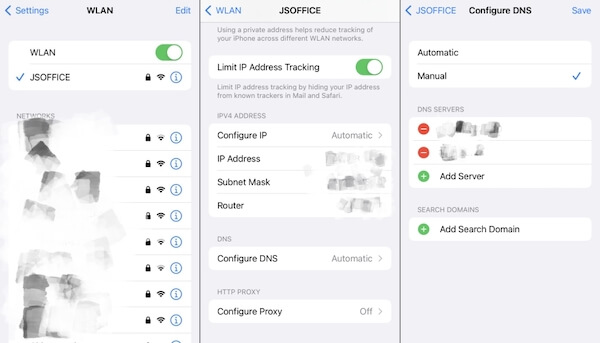
Tehát, figyelembe véve ennek a módszernek a korlátait, ha az eszközödön az iOS újabb verziója fut, vagy teljesen el szeretnéd távolítani az iPad aktiválási zárát, akkor is ajánlott egy professzionális eszközt, például az iPassBye-t használni a stabilabb megoldás érdekében.
3. módszer. Lépjen kapcsolatba az Apple ügyfélszolgálatával az iPhone tulajdonoshoz zárolásának eltávolításához
Az eszköz vagy a DNS-megkerülő használata mellett, ha érvényes vásárlási tanúsítvánnyal rendelkezik az eszközéhez, az Apple-támogatás közvetlen felkeresése a legbiztonságosabb módja az Apple aktiválási zár feloldásának. Az Apple segíthet a zárolt iPad vagy iPhone deaktiválásában, miután ellenőrizte az eszköz tulajdonjogát, lehetővé téve a mindennapi használatra való visszatérést. Ez a legbiztonságosabb és leghivatalosabb módszer, és akkor működik, ha van elfelejtette az Apple ID jelszavát vagy az eszközöd továbbra is az előző tulajdonos fiókjához van kötve.
Az első lépés az eszköz IMEI-számának vagy sorozatszámának megkeresése, amelyet az Apple Eszközinformációs lekérdezés oldalán talál. Készítsen elő igazoló dokumentumokat is, például vásárlási számlákat, nyugtákat vagy hivatalos Apple-e-maileket, hogy az Apple ellenőrizhesse az eszköz tulajdonjogát.
Ezután látogassa meg a hivatalos Apple ügyfélszolgálatot, és válassza a Fiók és biztonság > Aktiválási zár, és kövesse az irányelveket a vonatkozó anyagok beküldéséhez. Vagy vigye el eszközét és hitelesítő adatait az Apple Store-ba vagy egy hivatalos szervizközpontba segítségért.
Az Apple áttekinti az eszköz adatait és hitelesítő adatait, és miután átment a felülvizsgálaton, távolról feloldja az aktiválási zárat. Ezt követően visszaállíthatja az eszközt, és egy új Apple ID-hez kötheti, hogy az összes funkcióját normálisan használhassa.
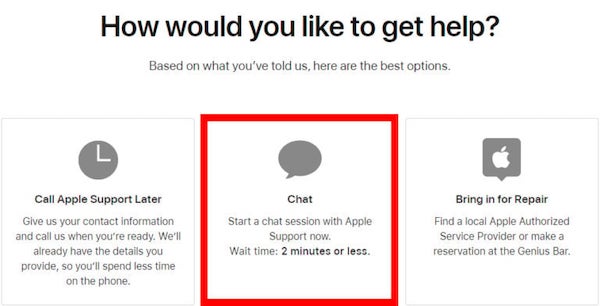
Következtetés
Az aktiválási zárak megakadályozhatják az eszköz megfelelő működését, de ezek a problémák nem megoldhatatlanok. Találhatsz módot az eltávolításukra, akár egy aktiválási zár eltávolítása eszköz, DNS-megkerülő eszköz, vagy az Apple ügyfélszolgálatának felkeresése. Tegyük fel, hogy gyorsabban és hatékonyabban szeretné feloldani az eszközét. Ebben az esetben imyPass iPassBye az ajánlott lehetőség az iCloud aktiválási zár egyszerű eltávolítására és az eszköz teljes funkcionalitásának visszaállítására.
Forró megoldások
-
Az iOS feloldása
- Az ingyenes iCloud feloldási szolgáltatások áttekintése
- Az iCloud aktiválásának megkerülése IMEI-vel
- Távolítsa el a Mosyle MDM-et iPhone-ról és iPadről
- Távolítsa el a support.apple.com/iphone/passcode
- A Checkra1n iCloud Bypass áttekintése
- Az iPhone zárolási képernyőjének jelszó megkerülése
- Hogyan lehet feltörni az iPhone-t
- Az iPhone feloldása számítógép nélkül
- Az iPhone megkerülése a tulajdonoshoz zárolva
- Az iPhone gyári visszaállítása Apple ID jelszó nélkül
-
iOS tippek
-
Oldja fel az Androidot
- Hogyan tudhatja meg, hogy telefonja fel van oldva
- Nyissa fel a Samsung telefon képernyőjét jelszó nélkül
- Oldja fel a Pattern Lock zárolását Android-eszközön
- A közvetlen feloldások áttekintése
- A OnePlus telefon feloldása
- Oldja fel az OEM zárolását, és javítsa ki a szürke színű OEM-feloldást
- Hogyan lehet feloldani egy Sprint telefont
-
Windows jelszó

